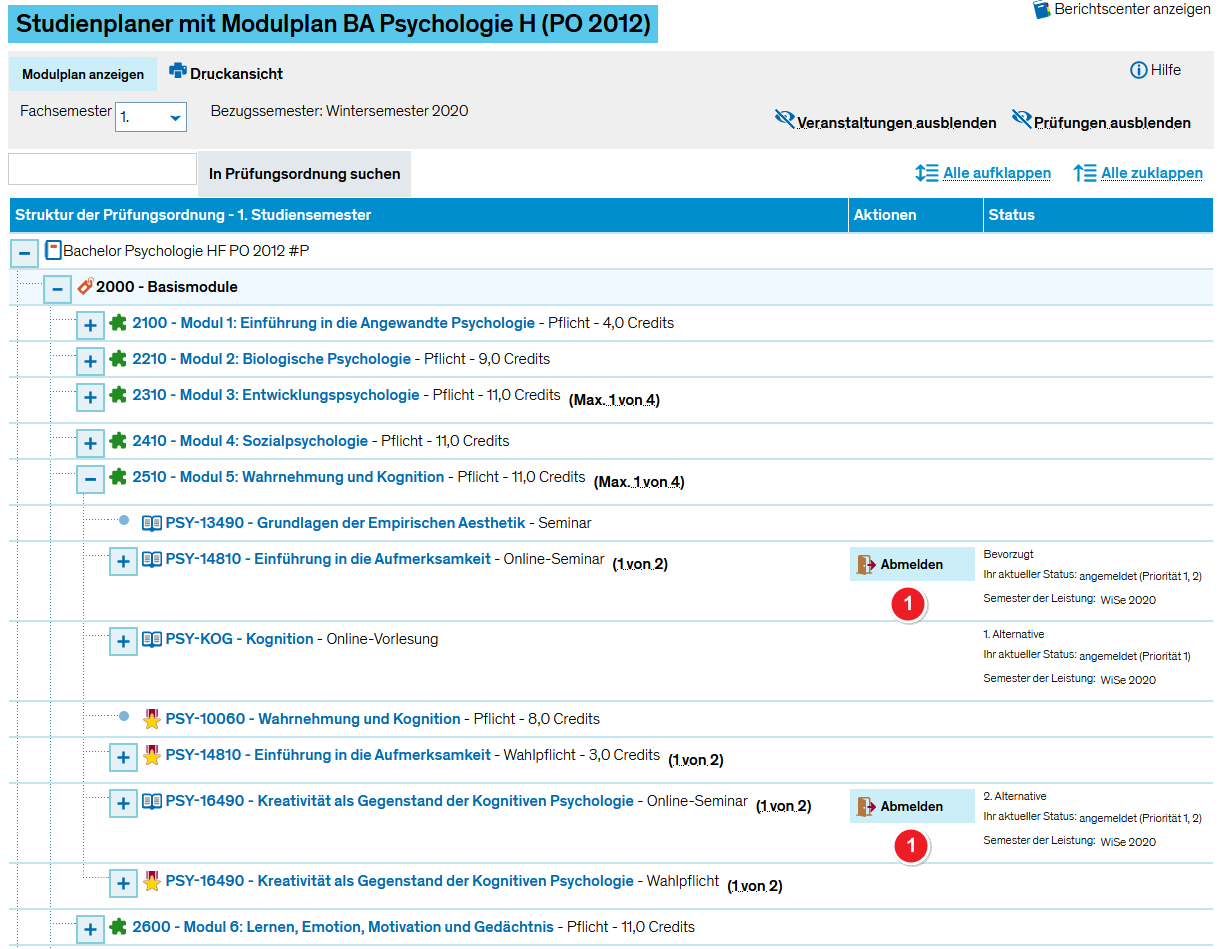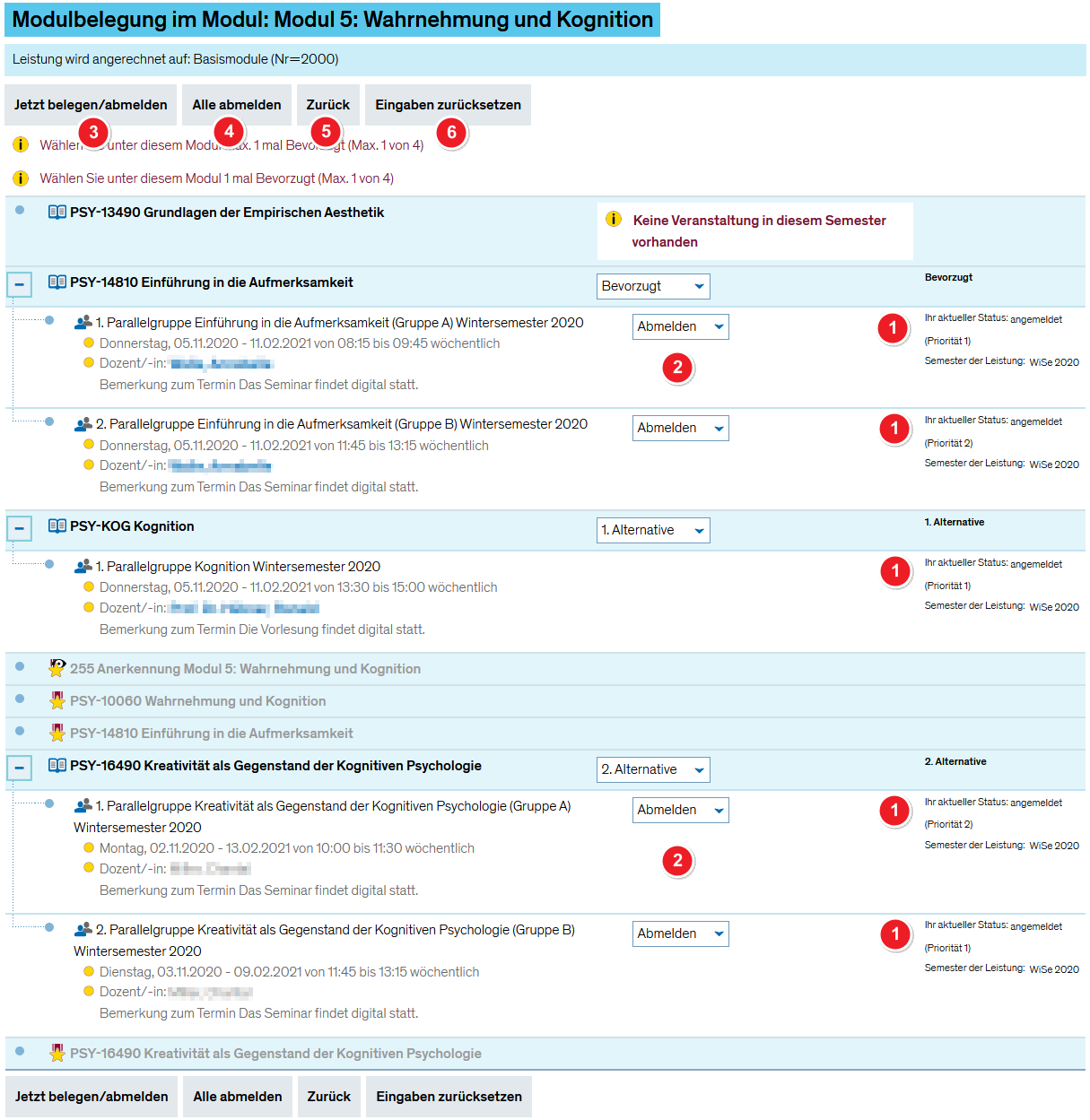ZEuS Stud Abmeldung/Modulprio: Unterschied zwischen den Versionen
Aus ZEuS-Wiki
Zwischenstand |
Zwischenstand |
||
| Zeile 9: | Zeile 9: | ||
Das Vorgehen für Sie ist immer dasselbe. Der Unterschied besteht nur darin, dass zwischen diesen beiden Phasen ein Verteilverfahren mit Berücksichtigung der Modulpriorität, des Fachsemesters und der Losnummer stattfindet. | Das Vorgehen für Sie ist immer dasselbe. Der Unterschied besteht nur darin, dass zwischen diesen beiden Phasen ein Verteilverfahren mit Berücksichtigung der Modulpriorität, des Fachsemesters und der Losnummer stattfindet. | ||
Lesen Sie in der vorliegenden Anleitung, wie Sie in ZEuS vorgehen, um sich von Veranstaltungen im Bereich der Schlüsselqualifikationen wieder abmelden - unabhängig davon, ob Sie sich erst angemeldet oder bereits sicher einen Platz in der Veranstaltung nach dem Verteilverfahren erhalten haben. Der Start des Ab- bzw. Ummeldeprozesses erfolgt in dieser Anleitung beispielhaft aus | Lesen Sie in der vorliegenden Anleitung, wie Sie in ZEuS vorgehen, um sich von Veranstaltungen im Bereich der Schlüsselqualifikationen wieder abmelden - unabhängig davon, ob Sie sich erst angemeldet oder bereits sicher einen Platz in der Veranstaltung nach dem Verteilverfahren erhalten haben. Der Start des Ab- bzw. Ummeldeprozesses erfolgt in dieser Anleitung beispielhaft aus dem Menüpunkt [[ZEuS Stud StudPlaner/Prüfungsordnung|Studienplaner mit Modulplan - PO-Ansicht]]. Der Vorgang ist jedoch nach dem Drücken der <span style="color: #008000;">'''Abmelden'''</span>-Schaltfläche [[Datei:ZEuS_icon_Abmelden.png]] auch von jedem anderen Menüpunkt aus, wo Sie die Schaltfläche finden, identisch. | ||
==Vorgehen== | ==Vorgehen== | ||
=== | ===Schritt 1: Start mit Klick auf Abmelden-Schaltfläche=== | ||
In der Detailanzeige der Veranstaltung, zu der Sie sich angemeldet haben, sehen Sie die entsprechende Schaltfläche zum Ab- oder Ummelden. | |||
{| style="border: 2px; border-style: solid; border-color: #00a9e0; width: 100%; background-color: #cceef9;" cellspacing="5" | {| style="border: 2px; border-style: solid; border-color: #00a9e0; width: 100%; background-color: #cceef9;" cellspacing="5" | ||
|- | |- | ||
| style="width: 33%;"| | | style="width: 33%;"| | ||
{{Klappbox-bluespice|Screenshot |2= [[Datei: | {{Klappbox-bluespice|Screenshot |2= [[Datei:ZEuS Belegung Abmelden Modulprio 1 Start.png|none]]}} | ||
|} | |} | ||
==Informationen und Bearbeitungsmöglichkeiten== | ====Informationen und Bearbeitungsmöglichkeiten==== | ||
{| | {| | ||
|- | |- | ||
| style="text-align: left; vertical-align: top;"|[[Datei:ZEuS_Stempel1.png|none|24x24px]] | | style="text-align: left; vertical-align: top;"|[[Datei:ZEuS_Stempel1.png|none|24x24px]] | ||
| style="text-align: left; vertical-align: top;"| | | style="text-align: left; vertical-align: top;"|Starten Sie die Ab- bzw. Ummeldung der gewünschten Veranstaltung durch Klick auf die Schaltfläche <span style="color: #008000;">'''Abmelden'''</span> bzw. <span style="color: #008000;">'''Ab-/Ummelden [[Datei:ZEuS_icon_Abmelden.png]].<br />'''</span> | ||
|} | |||
===Schritt 2: Verbindliche Ab- bzw. Ummeldung=== | |||
Sie erhalten anschließend dieselbe Übersicht aller SQ-Veranstaltungen, die Sie auch bei der Anmeldung gesehen hatten. Hier können Sie wieder die Belegung aller SQ-Veranstaltungen, die nach dem Modulprioritäts-Verfahren vergeben werden, bearbeiten oder stornieren. Der Abbruch des Prozesses ist immer noch möglich. Doch wie bei der Anmeldung gelten auch bei der Änderung die Belegungsregeln, die Sie im Artikel [[ZEuS_Stud_Belegung/Modulprio#Auswahl_von_Veranstaltungen_und_Gewichtung_der_Teilnahme|Belegen von Veranstaltungen mit Modulprioritäten im Bereich Schlüsselqualifikationen]] nachlesen können. | |||
{| style="border: 2px; border-style: solid; border-color: #00a9e0; width: 100%; background-color: #cceef9;" cellspacing="5" | |||
|- | |- | ||
| style=" | | style="width: 33%;"| | ||
| | {{Klappbox-bluespice|Screenshot |2= [[Datei:ZEuS Belegung Abmelden Modulprio 2 Aktion.png|none]]}} | ||
|} | |||
====Informationen und Bearbeitungsmöglichkeiten==== | |||
{| | |||
|- | |- | ||
| style="text-align: left; vertical-align: top;"|[[Datei: | | style="text-align: left; vertical-align: top;"|[[Datei:ZEuS_Stempel1.png|none|24x24px]] | ||
| style="text-align: left; vertical-align: top;"| | | style="text-align: left; vertical-align: top;"|Die Veranstaltungen, zu denen Sie sich angemeldet haben, erkennen Sie am <span style="color: #008000;">'''Status'''</span> ''angemeldet'', sofern der reguläre Belegungszeitraum noch nicht beendet ist. Ist die Patzverteilung bereits erfolgt und Sie haben eine Platz in der Veranstaltung erhalten, ist der <span style="color: #008000;">'''Status''' </span>''zugelassen''.<span style="color: #008000;">'''<br />'''</span> | ||
|- | |- | ||
| style="text-align: left; vertical-align: top;"|[[Datei: | | style="text-align: left; vertical-align: top;"|[[Datei:ZEuS_Stempel2.png|none|24x24px]] | ||
| style="text-align: left; vertical-align: top;"| | | style="text-align: left; vertical-align: top;"|Um sich von einer Veranstaltung wieder abzumelden, wählen Sie in der Spalte '''<span style="color: #008000;">Aktionen</span>''' im Dropdown-Menü der betreffenden Veranstaltung die Option ''Abmelden'' aus. Es ist ebenso möglich, die Prioritäten Ihres Teilnahmewunsches zu ändern und z.B. bei einer anderen Veranstaltung ''Bevorzugt'' oder ''1. Alternative'' auszuwählen, wenn Sie bei der Anmeldung zuvor eine andere Wahl getroffen haben. | ||
|- | |- | ||
| style="text-align: left; vertical-align: top;"|[[Datei: | | style="text-align: left; vertical-align: top;"|[[Datei:ZEuS_Stempel3.png|none|24x24px]] | ||
| style="text-align: left; vertical-align: top;"| | | style="text-align: left; vertical-align: top;"|Schließen Sie die verbindliche Ab- bzw. Ummeldung mit Klick auf die Schaltfläche <span style="color: #008000;">'''Jetzt belegen/abmelden'''</span> ab. | ||
|- | |- | ||
| style="text-align: left; vertical-align: top;"|[[Datei: | | style="text-align: left; vertical-align: top;"|[[Datei:ZEuS_Stempel4.png|none|24x24px]] | ||
| style="text-align: left; vertical-align: top;"| | | style="text-align: left; vertical-align: top;"| | ||
|- | |- | ||
| style="text-align: left; vertical-align: top;"|[[Datei: | | style="text-align: left; vertical-align: top;"|[[Datei:ZEuS_Stempel5.png|none|24x24px]] | ||
| style="text-align: left; vertical-align: top;"| | | style="text-align: left; vertical-align: top;"| | ||
|- | |- | ||
| style="text-align: left; vertical-align: top;"|[[Datei: | | style="text-align: left; vertical-align: top;"|[[Datei:ZEuS_Stempel6.png|none|24x24px]] | ||
| style="text-align: left; vertical-align: top;"| | | style="text-align: left; vertical-align: top;"| | ||
|} | |} | ||
==Siehe auch== | ==Siehe auch== | ||
{{mb-idee|<ul><li>Link</ul>}} | {{mb-idee|<ul><li>Link</ul>}} | ||
Version vom 28. September 2017, 09:24 Uhr
Übersicht
Ihre Anmeldung zu Veranstaltungen mit Modulprioritäten aus dem Bereich Schlüsselqualifikationen können Sie in zwei Zeiträumen verändern:
- Innerhalb des Belegungzeitraums
- Im Änderungszeitraum nach dem Vergabeverfahren
Das Vorgehen für Sie ist immer dasselbe. Der Unterschied besteht nur darin, dass zwischen diesen beiden Phasen ein Verteilverfahren mit Berücksichtigung der Modulpriorität, des Fachsemesters und der Losnummer stattfindet.
Lesen Sie in der vorliegenden Anleitung, wie Sie in ZEuS vorgehen, um sich von Veranstaltungen im Bereich der Schlüsselqualifikationen wieder abmelden - unabhängig davon, ob Sie sich erst angemeldet oder bereits sicher einen Platz in der Veranstaltung nach dem Verteilverfahren erhalten haben. Der Start des Ab- bzw. Ummeldeprozesses erfolgt in dieser Anleitung beispielhaft aus dem Menüpunkt Studienplaner mit Modulplan - PO-Ansicht. Der Vorgang ist jedoch nach dem Drücken der Abmelden-Schaltfläche ![]() auch von jedem anderen Menüpunkt aus, wo Sie die Schaltfläche finden, identisch.
auch von jedem anderen Menüpunkt aus, wo Sie die Schaltfläche finden, identisch.
Vorgehen
Schritt 1: Start mit Klick auf Abmelden-Schaltfläche
In der Detailanzeige der Veranstaltung, zu der Sie sich angemeldet haben, sehen Sie die entsprechende Schaltfläche zum Ab- oder Ummelden.
Informationen und Bearbeitungsmöglichkeiten
| Starten Sie die Ab- bzw. Ummeldung der gewünschten Veranstaltung durch Klick auf die Schaltfläche Abmelden bzw. Ab-/Ummelden |
Schritt 2: Verbindliche Ab- bzw. Ummeldung
Sie erhalten anschließend dieselbe Übersicht aller SQ-Veranstaltungen, die Sie auch bei der Anmeldung gesehen hatten. Hier können Sie wieder die Belegung aller SQ-Veranstaltungen, die nach dem Modulprioritäts-Verfahren vergeben werden, bearbeiten oder stornieren. Der Abbruch des Prozesses ist immer noch möglich. Doch wie bei der Anmeldung gelten auch bei der Änderung die Belegungsregeln, die Sie im Artikel Belegen von Veranstaltungen mit Modulprioritäten im Bereich Schlüsselqualifikationen nachlesen können.
Informationen und Bearbeitungsmöglichkeiten
Siehe auch
|